Руководство Пользователя UniConverter
-
Начало Работать
- Начало работы с Wondershare UniConverter для Mac
- Войти с Wondershare ID и Обновить| Mac Version
- Краткое Введение - Wondershare UniConverter для Mac
- Общие настройки- Wondershare UniConverter for Mac
- Начало Работы - Wondershare UniConverter
- Как войти в систему с помощью Wondershare ID & Обновление / Версия Win
- Краткое Введение
- Настройки
- Изменение Темы
- Как добавить Субтитры к Видео | Wondershare UniConverter
-
Конвертер видео
- Как конвертировать видео в любой формат на Mac
- Как конвертировать DVD в видео на Mac
- Как конвертировать DVD в любой формат
- Как добавить медиафайлы
- Как конвертировать видео с видеокамеры
- Как конвертировать видео для устройств iPhone/iPad/Android
- Как конвертировать видео в любой формат
- Как конвертировать видео в аудиофайл
-
Видео-редактор
- Как конвертировать видео для социальной сети
- Как конвертировать видео с устройств iOS и Android
- Обрезка Видео | Wondershare UniConverter
- Добавить Водяной Знак| Wondershare UniConverter
- Обрезать Видео| Wondershare UniConverter
- Применить Эффект| Wondershare UniConverter
- Громкость Звуковой Дорожки | Wondershare UniConverter
-
Сжать видео
-
Запись Экрана
-
Загрузчик
-
DVD-рекордер
-
Слияние
-
Аудио Конвертер
-
Набор инструментов
- Конвертер изображений | Wondershare UniConverter for Mac
- GIF Maker | Wondershare UniConverter для Mac
- Исправить метаданные мультимедиа | Wondershare UniConverter для Mac
- CD конвертер | Wondershare UniConverter для Mac
- CD Burner | Wondershare UniConverter для Mac
- VR конвертер | Wondershare UniConverter для Mac
- Конвертер Изображений / Wondershare UniConverter
- GIF Создатель | Wondershare UniConverter
- Исправить Метаданные Видео | Wondershare UniConverter
- Как записать музыку | Wondershare UniConverter
- Конвертировать CD в MP3 | Wondershare UniConverter
- Преобразование видео в VR | Wondershare UniConverter
- Передача видео / аудио на устройство iOS
- Передача видео / аудио на Android-устройство
- Передача видео / аудио на внешний жесткий диск
Войти с Wondershare ID и Обновить
1. Купите Wondershare UniConverter для Mac
Wondershare UniConverter для Mac поставляется с бесплатной пробной версией, которая поддерживает функции с рядом ограничений, как показано ниже.
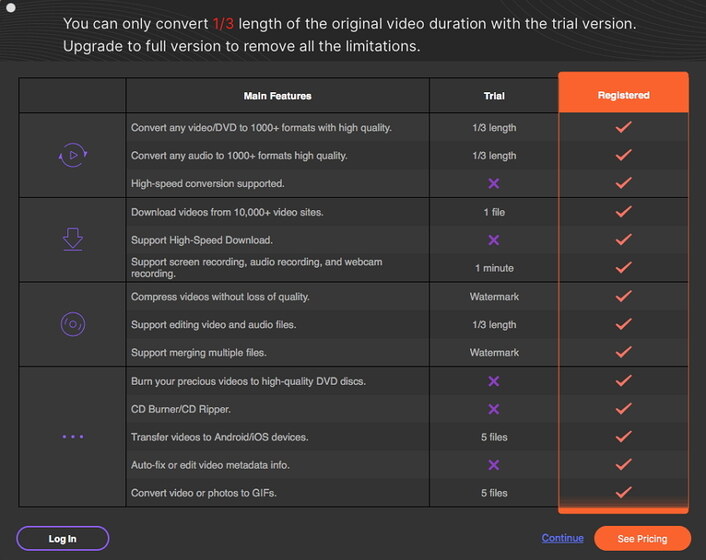
Если Вы хотите использовать это профессиональное программное обеспечение со всеми его мощными функциями, Вам необходимо приобрести необходимый тариф программы. Нажмите на кнопку Посмотреть цену, чтобы снять все ограничения.
![]()
Или Вы можете приобрести нужный тариф, открыв раскрывающееся меню UniConverter в верхнем левом углу, а затем выбрав опцию Купить.
![]()
1.2 Войдите в UniConverter с идентификатором Wondershare или кодом регистрации
Нажмите кнопку ![]() Wondershare UniConverter для входа в систему. Вы можете войти в систему, используя Wondershare ID с паролем (адрес электронной почты, на который Вы приобрели/зарегистрировали Wondershare UniConverter/Wondershare PDFelement/Wondershare Filmora) или Лицензированное Электронное Письмо с Регистрационным Кодом (по информации по которой Вы приобрели Wondershare UniConverter до 9 декабря 2019 года). Введите свои данные и нажмите кнопку Войти/Зарегистрироваться, чтобы продолжить использование Wondershare UniConverter на Вашем Mac.
Wondershare UniConverter для входа в систему. Вы можете войти в систему, используя Wondershare ID с паролем (адрес электронной почты, на который Вы приобрели/зарегистрировали Wondershare UniConverter/Wondershare PDFelement/Wondershare Filmora) или Лицензированное Электронное Письмо с Регистрационным Кодом (по информации по которой Вы приобрели Wondershare UniConverter до 9 декабря 2019 года). Введите свои данные и нажмите кнопку Войти/Зарегистрироваться, чтобы продолжить использование Wondershare UniConverter на Вашем Mac.
Обе учетные записи уже доступны, но мы рекомендуем Вам бесплатно обновить старую электронную почту на Wondershare ID.

После успешного входа в систему Вы можете просмотреть информацию о своей учетной записи, адрес электронной почты, текущий тариф и некоторые параметры учетной записи.

- Обновить сейчас: Нажмите кнопку Обновить сейчас, чтобы купить Wondershare UniConverter или обновить свой текущий тариф.
- Просмотреть учетную запись: Нажмите эту опцию, чтобы открыть страницу Центра учетных записей, откуда Вы сможете просматривать данные своей учетной записи и управлять приобретенными продуктами.
- Изменить пароль: Измените свой пароль Wondershare ID для Wondershare UniConverter для Mac, нажав на эту опцию.
- Выйти: Выйдите из своей текущей учетной записи Wondershare для UniConverter на Mac.
1.3 Зарегистрировать Новую Учетную Запись Wondershare ID
Если Вы еще не приобрели Wondershare UniConverter, Вы можете зарегистрировать новую учетную запись. После нажатия кнопки Войти в правом верхнем углу, Вы увидите кнопку Создать учетную запись.

После этого Вы увидите новый интерфейс, в котором Вас попросят ввести адрес электронной почты и пароль; заполните запрашиваемую информацию и нажмите кнопку Зарегистрироваться, чтобы войти.

Советы: Вы можете узнать, что Вы можете сделать в Wondershare Account Center здесь.
1.4 Проверка обновлений
Время от времени, доступны обновления программного обеспечения для улучшения его общей функциональности и возможностей. Чтобы проверить версию программного обеспечения и обновить ее, совершите шаги, перечисленные ниже.
Шаг 1: В главном интерфейсе программы нажмите кнопку UniConverter и выберите Настройки. Во всплывающем окне перейдите во вкладку Общие. Из параметра Проверить наличие обновлений, выберите вариант обновления программного обеспечения - ежедневно, еженедельно, ежемесячно или никогда.
![]()
Шаг 2: Если Вы выбрали ежедневное обновление программного обеспечения, появится всплывающее окно. В окне Live Update нажмите на кнопку Обновить сейчас, чтобы загрузить последнюю версию программного обеспечения.
Шаг 3: После загрузки последней версии программы нажмите кнопку OK, чтобы прекратить работу и установить новую версию. Если Вы хотите установить новую версию в следующий раз, нажмите кнопку Отмена.
Примечание: Если Вам удобно использовать одну и ту же версию программного обеспечения, выберите вариант Никогда, чтобы не применялись автоматические обновления. В случае, если Вам потребуется обновление в конкретное время, Вы можете запустить его вручную на вкладке Меню.
![]()
Больше Полезной Информации
Ваш полный набор инструментов для видео